CSS 弹性布局属性指南:position sticky 和 flexbox
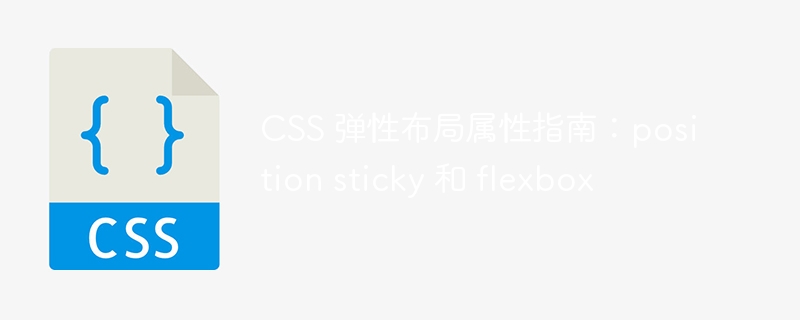
CSS 弹性布局属性指南:position sticky 和 flexbox
在现代网页设计中,弹性布局已经成为一种非常流行和有用的技术。它可以帮助我们创建自适应的网页布局,使得网页在不同设备和屏幕尺寸上都能够良好地显示和响应。
本文将重点介绍两个弹性布局属性:position: sticky 和 flexbox。我们将详细讨论它们的用法,并通过具体的代码示例来演示它们的应用。
一、position: sticky
position: sticky 是一个强大的 CSS 属性,它可以让元素在滚动时保持在特定的位置。它的用法非常简单,只需要给元素设置 position: sticky,并指定一个 top、bottom、left 或 right 的值,就可以将该元素固定在相对于视窗的位置。
下面是一个具体的示例:
HTML 代码:
<div class="container"> <div class="header">我是头部</div> <div class="content">我是内容</div> <div class="footer">我是尾部</div> </div>
CSS 代码:
.container {
height: 400px;
overflow-y: scroll;
}
.header {
position: sticky;
top: 0;
background-color: red;
}
.content {
height: 1000px;
background-color: yellow;
}
.footer {
height: 200px;
background-color: green;
}在上面的代码中,我们创建了一个容器,容器的高度为 400px,设置了垂直方向的滚动。然后,我们将头部元素设置为 sticky,将它固定在容器顶部。
当我们在浏览器中滚动页面时,头部元素将始终保持在容器的顶部,不会随着页面滚动而消失。这使得我们可以方便地实现固定的导航栏、标题栏等效果。
二、flexbox
flexbox 是 CSS3 引入的一种弹性盒模型布局,它能够让网页的布局更加灵活和自适应。通过 flexbox,我们可以轻松地控制元素在容器中的位置、大小和排列方式。
下面是一个具体的示例:
HTML 代码:
<div class="container"> <div class="box">盒子1</div> <div class="box">盒子2</div> <div class="box">盒子3</div> </div>
CSS 代码:
.container {
display: flex;
justify-content: space-between;
}
.box {
width: 100px;
height: 100px;
background-color: blue;
margin: 10px;
}在上面的代码中,我们创建了一个容器,并将其 display 属性设置为 flex,表示这是一个 flexbox 容器。我们还使用 justify-content 属性将三个子元素的水平对齐方式设置为 space-between,这样子元素之间的间隔将会相等。
每个子元素都设置了宽度和高度,背景颜色为蓝色,并设置了外边距。
通过以上的代码,我们实现了一个简单的 flexbox 布局,三个盒子元素将自动调整大小和位置,以适应容器的大小和需求。
总结:
本文介绍了两个非常有用的弹性布局属性:position: sticky 和 flexbox。position: sticky 可以帮助我们实现元素的滚动固定效果,而 flexbox 则可以让网页布局更加灵活和自适应。通过以上的代码示例,我们可以清楚地了解这两个属性的用法和效果。
希望本文可以帮助大家更好地了解和使用这两个弹性布局属性,从而为网页设计和开发带来更多的便利和灵活性。
以上是CSS 弹性布局属性指南:position sticky 和 flexbox的详细内容。更多信息请关注PHP中文网其他相关文章!

热AI工具

Undresser.AI Undress
人工智能驱动的应用程序,用于创建逼真的裸体照片

AI Clothes Remover
用于从照片中去除衣服的在线人工智能工具。

Undress AI Tool
免费脱衣服图片

Clothoff.io
AI脱衣机

Video Face Swap
使用我们完全免费的人工智能换脸工具轻松在任何视频中换脸!

热门文章

热工具

记事本++7.3.1
好用且免费的代码编辑器

SublimeText3汉化版
中文版,非常好用

禅工作室 13.0.1
功能强大的PHP集成开发环境

Dreamweaver CS6
视觉化网页开发工具

SublimeText3 Mac版
神级代码编辑软件(SublimeText3)
 vue中怎么用bootstrap
Apr 07, 2025 pm 11:33 PM
vue中怎么用bootstrap
Apr 07, 2025 pm 11:33 PM
在 Vue.js 中使用 Bootstrap 分为五个步骤:安装 Bootstrap。在 main.js 中导入 Bootstrap。直接在模板中使用 Bootstrap 组件。可选:自定义样式。可选:使用插件。
 HTML,CSS和JavaScript的角色:核心职责
Apr 08, 2025 pm 07:05 PM
HTML,CSS和JavaScript的角色:核心职责
Apr 08, 2025 pm 07:05 PM
HTML定义网页结构,CSS负责样式和布局,JavaScript赋予动态交互。三者在网页开发中各司其职,共同构建丰富多彩的网站。
 了解HTML,CSS和JavaScript:初学者指南
Apr 12, 2025 am 12:02 AM
了解HTML,CSS和JavaScript:初学者指南
Apr 12, 2025 am 12:02 AM
WebDevelovermentReliesonHtml,CSS和JavaScript:1)HTMLStructuresContent,2)CSSStyleSIT和3)JavaScriptAddSstractivity,形成thebasisofmodernWebemodernWebExexperiences。
 bootstrap怎么写分割线
Apr 07, 2025 pm 03:12 PM
bootstrap怎么写分割线
Apr 07, 2025 pm 03:12 PM
创建 Bootstrap 分割线有两种方法:使用 标签,可创建水平分割线。使用 CSS border 属性,可创建自定义样式的分割线。
 bootstrap怎么设置框架
Apr 07, 2025 pm 03:27 PM
bootstrap怎么设置框架
Apr 07, 2025 pm 03:27 PM
要设置 Bootstrap 框架,需要按照以下步骤:1. 通过 CDN 引用 Bootstrap 文件;2. 下载文件并将其托管在自己的服务器上;3. 在 HTML 中包含 Bootstrap 文件;4. 根据需要编译 Sass/Less;5. 导入定制文件(可选)。设置完成后,即可使用 Bootstrap 的网格系统、组件和样式创建响应式网站和应用程序。
 bootstrap怎么插入图片
Apr 07, 2025 pm 03:30 PM
bootstrap怎么插入图片
Apr 07, 2025 pm 03:30 PM
在 Bootstrap 中插入图片有以下几种方法:直接插入图片,使用 HTML 的 img 标签。使用 Bootstrap 图像组件,可以提供响应式图片和更多样式。设置图片大小,使用 img-fluid 类可以使图片自适应。设置边框,使用 img-bordered 类。设置圆角,使用 img-rounded 类。设置阴影,使用 shadow 类。调整图片大小和位置,使用 CSS 样式。使用背景图片,使用 background-image CSS 属性。
 bootstrap按钮怎么用
Apr 07, 2025 pm 03:09 PM
bootstrap按钮怎么用
Apr 07, 2025 pm 03:09 PM
如何使用 Bootstrap 按钮?引入 Bootstrap CSS创建按钮元素并添加 Bootstrap 按钮类添加按钮文本
 bootstrap怎么调整大小
Apr 07, 2025 pm 03:18 PM
bootstrap怎么调整大小
Apr 07, 2025 pm 03:18 PM
要调整 Bootstrap 中元素大小,可以使用尺寸类,具体包括:调整宽度:.col-、.w-、.mw-调整高度:.h-、.min-h-、.max-h-






